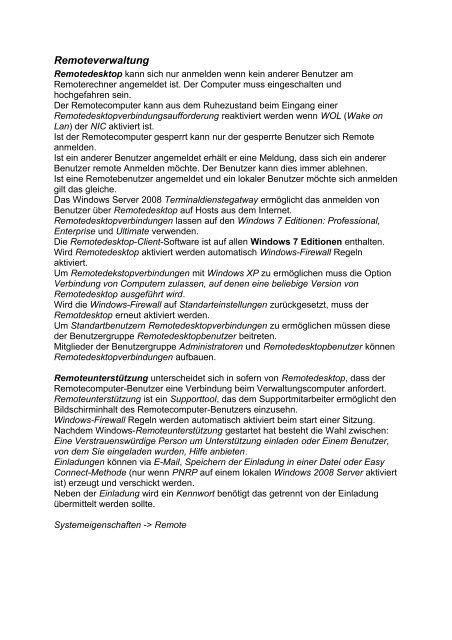70-680 Konfiguration von Windows 7 - Gattner
70-680 Konfiguration von Windows 7 - Gattner
70-680 Konfiguration von Windows 7 - Gattner
Sie wollen auch ein ePaper? Erhöhen Sie die Reichweite Ihrer Titel.
YUMPU macht aus Druck-PDFs automatisch weboptimierte ePaper, die Google liebt.
Remoteverwaltung<br />
Remotedesktop kann sich nur anmelden wenn kein anderer Benutzer am<br />
Remoterechner angemeldet ist. Der Computer muss eingeschalten und<br />
hochgefahren sein.<br />
Der Remotecomputer kann aus dem Ruhezustand beim Eingang einer<br />
Remotedesktopverbindungsaufforderung reaktiviert werden wenn WOL (Wake on<br />
Lan) der NIC aktiviert ist.<br />
Ist der Remotecomputer gesperrt kann nur der gesperrte Benutzer sich Remote<br />
anmelden.<br />
Ist ein anderer Benutzer angemeldet erhält er eine Meldung, dass sich ein anderer<br />
Benutzer remote Anmelden möchte. Der Benutzer kann dies immer ablehnen.<br />
Ist eine Remotebenutzer angemeldet und ein lokaler Benutzer möchte sich anmelden<br />
gilt das gleiche.<br />
Das <strong>Windows</strong> Server 2008 Terminaldienstegatway ermöglicht das anmelden <strong>von</strong><br />
Benutzer über Remotedesktop auf Hosts aus dem Internet.<br />
Remotedesktopverbindungen lassen auf den <strong>Windows</strong> 7 Editionen: Professional,<br />
Enterprise und Ultimate verwenden.<br />
Die Remotedesktop-Client-Software ist auf allen <strong>Windows</strong> 7 Editionen enthalten.<br />
Wird Remotedesktop aktiviert werden automatisch <strong>Windows</strong>-Firewall Regeln<br />
aktiviert.<br />
Um Remotedekstopverbindungen mit <strong>Windows</strong> XP zu ermöglichen muss die Option<br />
Verbindung <strong>von</strong> Computern zulassen, auf denen eine beliebige Version <strong>von</strong><br />
Remotedesktop ausgeführt wird.<br />
Wird die <strong>Windows</strong>-Firewall auf Standarteinstellungen zurückgesetzt, muss der<br />
Remotdesktop erneut aktiviert werden.<br />
Um Standartbenutzern Remotedesktopverbindungen zu ermöglichen müssen diese<br />
der Benutzergruppe Remotedesktopbenutzer beitreten.<br />
Mitglieder der Benutzergruppe Administratoren und Remotedesktopbenutzer können<br />
Remotedesktopverbindungen aufbauen.<br />
Remoteunterstützung unterscheidet sich in sofern <strong>von</strong> Remotedesktop, dass der<br />
Remotecomputer-Benutzer eine Verbindung beim Verwaltungscomputer anfordert.<br />
Remoteunterstützung ist ein Supporttool, das dem Supportmitarbeiter ermöglicht den<br />
Bildschirminhalt des Remotecomputer-Benutzers einzusehn.<br />
<strong>Windows</strong>-Firewall Regeln werden automatisch aktiviert beim start einer Sitzung.<br />
Nachdem <strong>Windows</strong>-Remoteunterstützung gestartet hat besteht die Wahl zwischen:<br />
Eine Verstrauenswürdige Person um Unterstützung einladen oder Einem Benutzer,<br />
<strong>von</strong> dem Sie eingeladen wurden, Hilfe anbieten.<br />
Einladungen können via E-Mail, Speichern der Einladung in einer Datei oder Easy<br />
Connect-Methode (nur wenn PNRP auf einem lokalen <strong>Windows</strong> 2008 Server aktiviert<br />
ist) erzeugt und verschickt werden.<br />
Neben der Einladung wird ein Kennwort benötigt das getrennt <strong>von</strong> der Einladung<br />
übermittelt werden sollte.<br />
Systemeigenschaften -> Remote